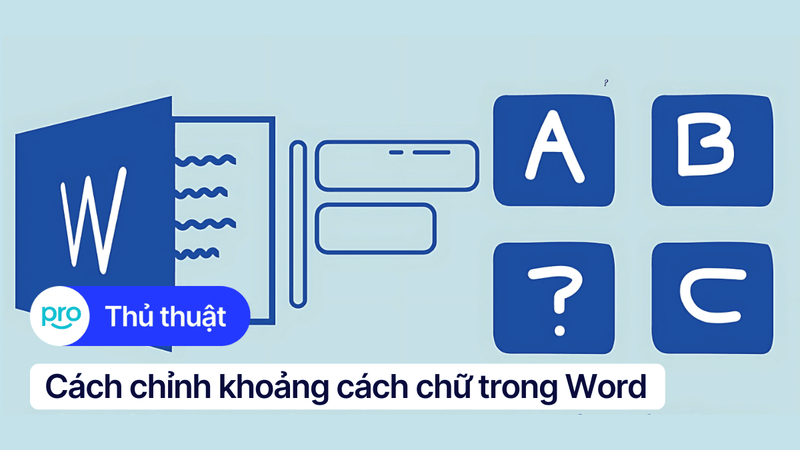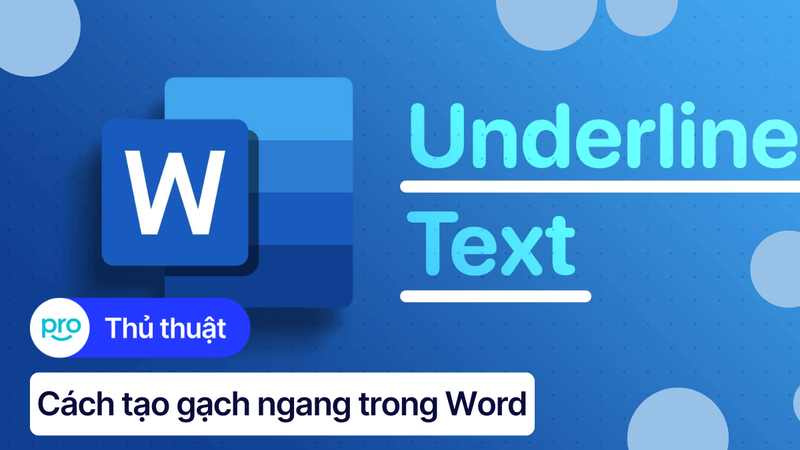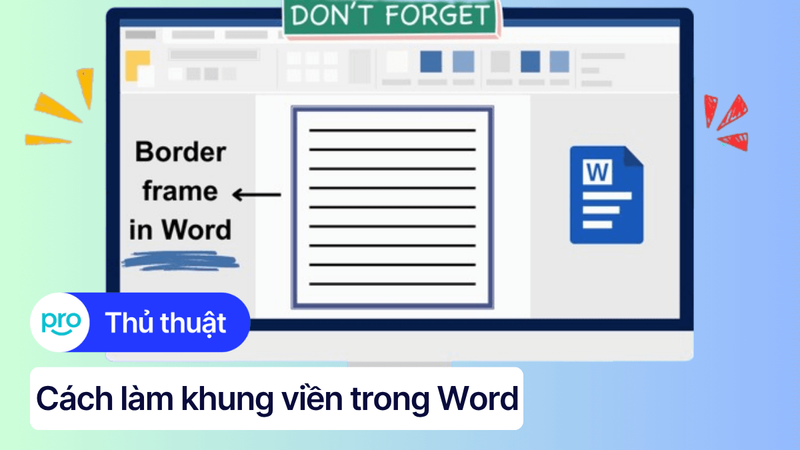Hướng dẫn chỉnh mục lục trong Word đơn giản, chi tiết nhất
Bạn đang gặp khó khăn trong việc chỉnh sửa mục lục trong Word sao cho đúng chuẩn và chuyên nghiệp? Việc căn chỉnh lề, font chữ, số trang cho mục lục khiến bạn mất nhiều thời gian? Đừng lo, bài viết này của ThinkPro sẽ hướng dẫn thật chi tiết cho bạn cách chỉnh mục lục trong Word một cách đơn giản, nhanh chóng nhưng hiệu quả nhất nhé!
1. Những điểm chính
Những thông tin hữu ích bạn sẽ nhận được sau khi đọc bài viết này:
Hướng dẫn các bước tạo mục lục tự động trong Word, từ chuẩn bị nội dung, chèn mục lục cho đến cập nhật mục lục.
Lợi ích của mục lục tự động.
Một số mẹo tùy chỉnh mục lục trong Word như thay đổi định dạng và tạo mục lục nhiều cấp.
Một số câu hỏi liên quan về cách chỉnh mục lục trong Word: Cách xóa mục lục Word, Có thể tạo mục lục cho hình ảnh và bảng biểu không; Cách xử lý khi mục lục cập nhật không đúng.
2. Các bước tạo mục lục tự động trong Word
Hướng dẫn được thực hiện trên laptop Acer, chạy Windows 10, phiên bản Word. Bạn có thể thực hiện tương tự trên các dòng laptop chạy Windows 10 khác.
2.1. Chuẩn bị nội dung cho mục lục
Để Word có thể tự động tạo mục lục, bạn cần định dạng văn bản với các heading styles, cụ thể như sau:
Chọn nội dung là chương lớn và áp dụng Heading 1 (Level 1).
Chọn nội dung là tiêu đề chính và áp dụng Heading 2 (Level 2).
Chọn nội dung là mục nhỏ và áp dụng Heading 3 (Level 3).

Chuẩn bị nội dung cho mục lục
2.2. Chèn mục lục tự động
Sau khi đã chuẩn bị nội dung và áp dụng các heading styles, bạn có thể chèn mục lục tự động vào văn bản theo hướng dẫn các bước sau:
Bước 1: Đặt con trỏ chuột vào vị trí bạn muốn chèn mục lục, sau đó chọn tab References trên thanh công cụ.

Chọn tab References
Bước 2: Nhấn chọn Table of Contents.

Chọn Table of Contents
Bước 3: Chọn một mẫu mục lục tự động (Automatic Table) có sẵn hay tùy chỉnh mục lục bằng cách chọn Custom Table of Contents. Trong cửa sổ tùy chỉnh, bạn có thể thay đổi Tab leader, Format và các tùy chọn khác để tạo ra mục lục phù hợp, cụ thể:
Tab leader: Là ký tự được sử dụng để lấp đầy khoảng trống giữa tiêu đề mục lục và số trang. Bạn có thể chọn các kiểu Tab leader khác nhau như chấm, gạch ngang, hoặc đường thẳng.
Formats: Cho phép bạn chọn kiểu định dạng có sẵn cho mục lục. Word cung cấp nhiều kiểu Formats khác nhau, từ đơn giản đến phức tạp. Bạn cũng có thể chỉnh sửa một Format có sẵn hoặc tạo Format mới theo ý muốn.

Tùy chọn mục lục
2.3. Cập nhật mục lục
Sau khi chèn mục lục, nếu bạn thay đổi nội dung, thêm hoặc xóa chương, tiêu đề, số trang của văn bản sẽ thay đổi. Do đó, bạn cần cập nhật lại mục lục để đảm bảo tính chính xác. Cách thực hiện như sau:
Bước 1: Click chuột vào bất kỳ vị trí nào trong mục lục. Trên thanh công cụ, tab References sẽ xuất hiện nút Update Table. Bạn click vào nút này.
Bước 2: Một hộp thoại nhỏ hiện ra, bạn chọn 1 trong 2 lựa chọn sau:
Update page number only (chỉ cập nhật số trang): Nếu chỉ có sự thay đổi về số trang.
Update entire table (cập nhật toàn bộ mục lục): Nếu có sự thay đổi về cả nội dung hay cấp độ heading.

Chọn Update Table và chọn 1 trong 2 lựa chọn
3. Lợi ích của việc sử dụng mục lục tự động
Việc sử dụng mục lục tự động mang đến rất nhiều lợi ích, giúp bạn tạo ra các tài liệu chuyên nghiệp và chỉn chu, cụ thể:
Tiết kiệm thời gian: Tính năng này giúp bạn tiết kiệm thời gian và công sức so với việc tạo mục lục thủ công, nhờ vào việc tự động đánh số thứ tự và định dạng.
Tùy chỉnh: Bạn có thể dễ dàng tùy chỉnh định dạng và kiểu dáng của mục lục, tạo nên sự thống nhất và phù hợp với nhu cầu.

Lợi ích của việc sử dụng mục lục tự động
Chuẩn hình thức: Mục lục tự động đảm bảo tài liệu của bạn luôn chuẩn hình thức và chuyên nghiệp, thể hiện sự chỉn chu trong từng chi tiết.
Tìm kiếm thông tin: Mục lục giúp người đọc tìm kiếm thông tin một cách nhanh chóng và dễ dàng, hỗ trợ di chuyển nhanh đến nội dung mong muốn.
Tự động cập nhật: Tính năng tự động cập nhật đảm bảo mục lục luôn chính xác khi bạn thay đổi nội dung, giúp nổi bật nội dung chính của tài liệu.
4. Mẹo tùy chỉnh mục lục trong Word
4.1. Thay đổi định dạng mục lục
Việc thay đổi định dạng mục lục như font chữ, cỡ chữ, căn lề và khoảng cách dòng có thể giúp tài liệu của bạn trở nên chuyên nghiệp và dễ đọc hơn. Dưới đây là hướng dẫn chi tiết:
Bước 1: Nhấn chọn Custom Table of Contents trong Table of Contents.

Chọn Custom Table of Contents
Bước 2: Trong hộp thoại hiện ra, bạn nhấn chọn nút Modify...

Chọn Modify...
Bước 3: Sau đó, trong ô Style, bạn chọn TOC muốn điều chỉnh và nhấn nút Modify…

Chọn TOC muốn điều chỉnh và nhấn Modify…
Bước 4: Tùy chỉnh định dạng mục lục như mong muốn, sau đó bạn nhấn OK tất cả các hộp thoại để cập nhật định dạng mục lục.

Tùy chỉnh định dạng mục lục rồi nhấn OK
4.2. Tạo mục lục nhiều cấp
Mục lục nhiều cấp giúp người đọc dễ dàng nắm bắt cấu trúc tài liệu, tuy nhiên cần chú ý đến thụt lề giữa các cấp để tạo sự rõ ràng. Cụ thể, cách tạo mục lục nhiều cấp bằng heading styles thực hiện như sau:
Bước 1: Bôi đen các mục heading, sau đó trong tab References, bạn chọn Add Text và chọn mục Heading 1, Heading 2, Heading 3,... cho phù hợp.

Chọn mục Heading phù hợp
Bước 2: Chọn vị trí bạn muốn chèn mục lục. Sau đó, vào tab References và chọn Table of Contents và chọn một kiểu mục lục từ danh sách.

Chọn một kiểu mục lục nhiều cấp
Bước 3: Trong mục Modify, bạn điều chỉnh thụt lề, khoảng cách giữa các cấp và style của từng level heading như đã hướng dẫn trên để giúp mục lục trở nên dễ nhìn, chuyên nghiệp hơn.
5. Một số câu hỏi liên quan
5.1. Làm thế nào để xóa mục lục trong Word?
Để xóa mục lục, bạn chỉ cần chọn toàn bộ mục lục và nhấn phím Delete.
5.2. Tôi có thể tạo mục lục cho hình ảnh và bảng biểu không?
Bạn hoàn toàn có thể tạo mục lục cho hình ảnh và bảng biểu bằng cách sử dụng tính năng Captions cho hình ảnh và bảng biểu, sau đó chèn mục lục tương tự như cách làm với văn bản.
5.3. Mục lục của tôi không cập nhật đúng, tôi phải làm sao?
Nếu mục lục chưa cập nhật đúng, bạn nên thử cập nhật lại toàn bộ bảng mục lục. Đồng thời, kiểm tra lại cấp độ heading của các phần nội dung để đảm bảo chúng được đặt đúng.
Xem thêm:
Cách làm khung viền trong Word đẹp, đơn giản, chi tiết nhất
3 Cách tạo gạch ngang trong Word đơn giản và nhanh chóng
Cách “gắp” chữ ký từ giấy lên Word cực kỳ đơn giản
Hy vọng bài viết đã giúp bạn dễ dàng chỉnh sửa mục lục trong Word theo ý muốn. Hãy áp dụng ngay những hướng dẫn trên để tạo ra những văn bản chỉn chu, chuyên nghiệp nhất. Đồng thời, nếu muốn biết thêm nhiều thủ thuật sử dụng Word hữu ích khác thì đừng quên cập nhật các bài viết mới trên website của ThinkPro nhé!